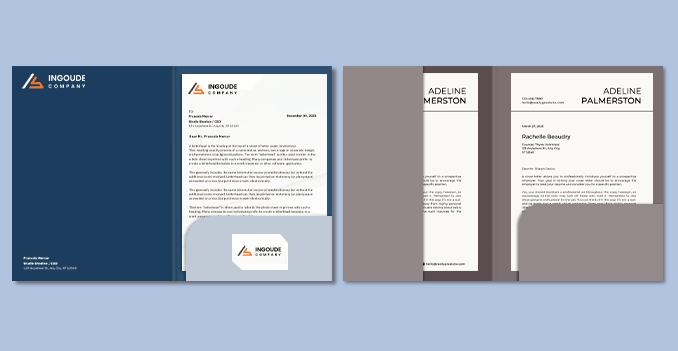 Discover our two format options for our corporate folders to suit different presentation styles: the Single Round Pocket, which features a smooth, curved design for a clean and modern look, and the Single Angular Pocket, which has sharp lines for a more structured and professional appearance. Both formats are ideal for securely holding documents, brochures, or business cards and can be fully customized to reflect your brand identity, using high-quality materials for a polished finish.
Discover our two format options for our corporate folders to suit different presentation styles: the Single Round Pocket, which features a smooth, curved design for a clean and modern look, and the Single Angular Pocket, which has sharp lines for a more structured and professional appearance. Both formats are ideal for securely holding documents, brochures, or business cards and can be fully customized to reflect your brand identity, using high-quality materials for a polished finish. Experience our Corporate Folders are designed to securely hold a specific number of sheets, keeping your documents organized and safe.
วิธีการเลือกขนาดที่ถูกต้อง
หากคุณไฟล์อาร์ตเวิร์คอยู่แล้ว สามารถตรวจสอบขนาได้เองใน โปรแกรม Adobe Acrobat โดยคลิกขวาและเลือกที่คำว่า 'Check Document Property' หากคุณยังไม่มีไฟล์อาร์ตเวิร์ค คุณสามารถใช้เทมเพลตขนาดมาตราฐานที่ทางเรามีให้ในหน้าเว็บไซต์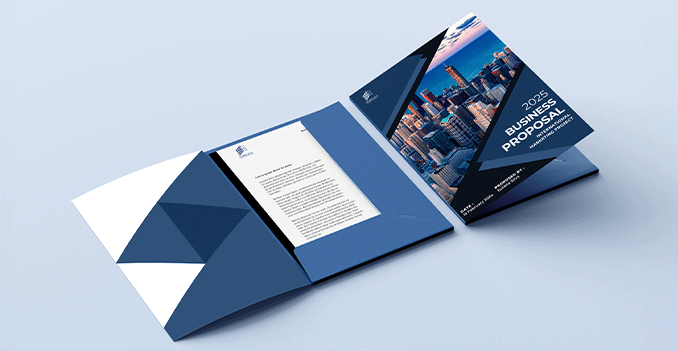 We offer full color printing for inside and outside and outside only for your corporate folders.
We offer full color printing for inside and outside and outside only for your corporate folders.Which one should you choose?
Feel our full-color printing for your corporate folders, allowing for vibrant and eye-catching designs. You can choose to print on both the inside and outside of the folders for a fully customized look, or opt for outside-only printing for a more streamlined design. This flexibility ensures your corporate folders perfectly match your vision, whether for special events, promotions, or personal use.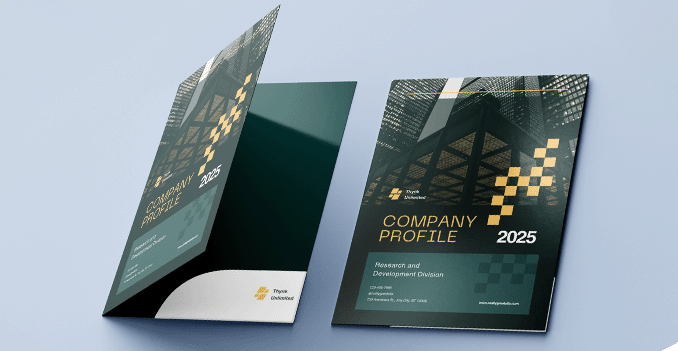 Explore our diverse range of corporate folders materials, each uniquely tailored to cater to your specific needs and preferences.
Explore our diverse range of corporate folders materials, each uniquely tailored to cater to your specific needs and preferences.Looking for a premium paper option for your corporate folder?
Experience the premium quality of our Art Card Glossy paper material, specially selected for corporate folders. This smooth, high-shine finish enhances the look and feel of your branding, giving your folders a professional and impactful appearance. We offer multiple weight options ranging from 260gsm to 350gsm, allowing you to choose the thickness that best suits your needs—whether you prefer a lighter, flexible feel or a sturdier, more substantial presentation.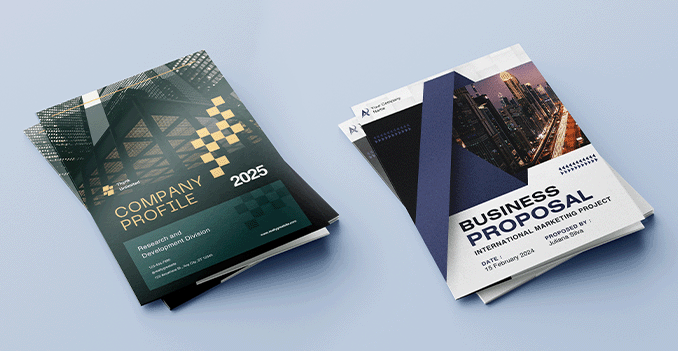 สำรวจตัวเลือกการเคลือบที่หลากหลายของเรา ซึ่งออกแบบมาเพื่อยกระดับงานพิมพ์ของคุณด้วยการเคลือบแบบมืออาชีพ
สำรวจตัวเลือกการเคลือบที่หลากหลายของเรา ซึ่งออกแบบมาเพื่อยกระดับงานพิมพ์ของคุณด้วยการเคลือบแบบมืออาชีพจะเลือกเคลือบที่ที่สมบูรณ์แบบสำหรับงานพิมพ์ของคุณได้อย่างไร
เลือกใช้การเคลือบอิงค์เจ็ตแบบเคลือบมันเพื่อให้ได้พื้นผิวที่เงางามและมีชีวิตชีวา ทำให้สีสันดูโดดเด่นและคมชัดอย่างน่าทึ่ง พื้นผิวสะท้อนแสงที่ทันสมัยนี้เพิ่มความแวววาวหรูหรา เหมาะสำหรับสื่อส่งเสริมการขายที่สะดุดตาหรืออีกทางหนึ่ง ให้เลือกการเคลือบอิงค์เจ็ทแบบเคลือบด้านเพื่อให้ได้พื้นผิวที่เรียบเนียนและไม่สะท้อนแสงซึ่งแสดงออกถึงความซับซ้อน ตัวเลือกที่หรูหรานี้ช่วยลดแสงจ้าและเพิ่มความสามารถในการอ่าน ทำให้มีรูปลักษณ์ที่ประณีตและเรียบง่าย เหมาะสำหรับโครงการที่เป็นทางการมากขึ้นเลือกจำนวนและวันจัดส่ง
















